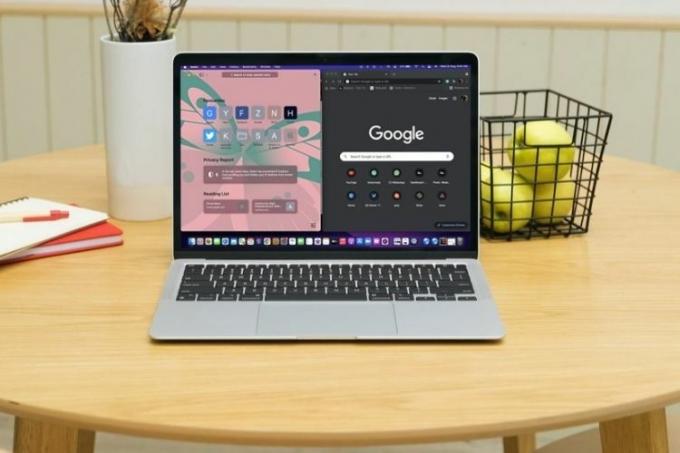Všetci vieme, že internet je dvojsečná zbraň. Na jednej strane vám poskytuje všetky zdroje sveta, na ktoré si spomeniete, na druhej strane je to aj skvelý žrút času. Rozhodnete sa a otvoríte svoj laptop, aby ste mohli pracovať a po 12 hodinách videí s mačkami ste v tom istom bode, kde ste začali. Internet tiež umožňuje prístup ku všetkým druhom webových stránok vrátane obsahu, ktorý nie je vhodný pre všetky vekové kategórie. Či už ste rodič, ktorý sa snaží zachrániť svoje dieťa pred zničením jeho detstva, alebo ste niekto, kto chce len dostať prácu vykonanú bez plytvania hodinami v čiernej diere webu, blokovanie určitých webových stránok povedie k dosiahnutiu vašich cieľ. Ak používate prehliadač Chrome, existujú spôsoby, ako môžete spravovať webové stránky, ktoré navštevujete, a tu je návod, ako to môžete urobiť.
Zablokujte zobrazovanie určitých webových stránok vo výsledkoch vyhľadávania
Tak ako existuje pieseň pre každý okamih, také je rozšírenie Chrome, ktoré splní každú vašu potrebu. Či už ide o spamové webové stránky alebo webové stránky s neslušným obsahom, ktorý nechcete vidieť vo svojom vyhľadávaní výsledky, môžete použiť Rozšírenie vytvorené samotnou spoločnosťou Google, aby ste zabránili tomu, aby sa vo vás objavoval nepozvaný vzhľad vyhľadávania. Môžete len nainštalovať
Rozšírenie Personal Blocklist (od Google). z Internetový obchod Chrome.
Kedykoľvek ste na webovej stránke, ktorú chcete zablokovať, stačí kliknite na ikonu rozšírenia a zablokujte webovú stránku. Keď budete nabudúce hľadať na webe, vo výsledkoch vyhľadávania sa už nebude zobrazovať žiadny obsah z daného webu.
Poznámka: Pamätajte, že toto blokuje iba zobrazovanie webových stránok vo výsledkoch vyhľadávania. Webové stránky môžete stále navštíviť priamym zadaním adresy URL.
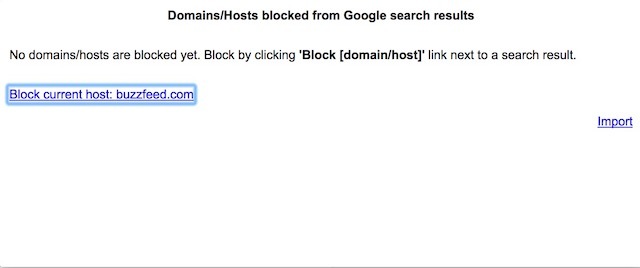
Blokujte webové stránky na obmedzený čas
Všetci poznáme ten pocit, keď sme zhromaždili všetku svoju vôľu na dokončenie našej práce, no jedno ďalšie video na YouTube a ďalší príspevok na Facebooku to všetko zničia. My, ľudia, milujeme okamžité uspokojenie, a preto je ťažšie držať sa ďalej od videí YouTube a komentárov na Facebooku. Samotná sila vôle nestačí, potrebujeme nástroj, ktorý skontroluje naše okamžité túžby a umožní nám sústrediť sa na našu prácu. Ak hľadáte takýto nástroj, Sústreď sa rozšírenie (Inštalácia) je ten pravý.

Môžete tu urobiť veľa. Môžeš priradiť časové limity pre určité konkrétne webové stránky. To znamená, že po prekročení tohto limitu dostanete jednoduchú správu s textom „Nemali by ste pracovať?“. Môžete však prejsť do nastavení a znova zmeniť časový limit pre prístup na webovú stránku. Ak ste taká osoba, ktorá to urobí, je tu pre vás ďalšia tvrdá možnosť, ktorá sa nazýva "Jadrový režim". Keď prejdete na Nuclear, nemôžete zmeniť časový limit a nebudete mať prístup k webovým stránkam. Ak sa cítite extra pozitívne, dokonca môžete zablokovať celý web. Teraz je to nástroj, ktorý som hľadal.

Zablokujte načítanie webových stránok navždy
Ak ste niekto, kto chce navždy blokovať webové stránky, existuje aj rozšírenie. Stačí nainštalovať Blokovať rozšírenie stránok zInternetový obchod Chrome. Po nainštalovaní rozšírenia kliknite na jeho ikonu a vyberte ponuku Možnosti. Otvorí sa stránka, kde môžete zadať adresy URL webových stránok, ktoré chcete zablokovať. Môžeš importovať súbor CVF obsahujúce adresy URL všetkých webových stránok, ktoré chcete blokovať. Rozšírenie funguje aj v režime inkognito. Poskytuje vám tiež možnosť presmerovať používateľa na určitú webovú stránku vždy, keď sa pokúsi otvoriť blokované webové stránky.

Ak chcete, môžete priradiť aktívne dni a čas, počas ktorých zostanú webové stránky zablokované. Všetky tieto nastavenia môžete prispôsobiť pre jednotlivé adresy URL alebo hromadne. Ak si vyberiete prémiu (4,99 USD), môžete tiež nastavte heslo, ktoré ostatným nedovolí rozšírenie odblokovať ani odinštalovať. Ak hľadáte trvalý blokátor webových stránok, je to ten najlepší.

Použite rodičovskú kontrolu v prehliadači Chrome
Ak ste rodič, viete, aké ťažké je zabrániť svojmu dieťaťu v prístupe na webové stránky, ktoré preň nie sú vhodné. Tieto webové stránky siahajú od stránok s obsahom pre dospelých až po stránky obsahujúce malvér a spyware. Aj keď používate niektorý z vyššie uvedených softvérov, nie je možné manuálne zadať adresy URL každej z takýchto webových stránok. To je kde WebFilter Pro (Inštalácia) prichádza. to automaticky blokuje webové stránky na základe ich obsahu a bezpečnostný stav. stále máte možnosť zablokovať konkrétnu webovú stránku pridaním adresy URL lokality do zoznamu blokovaných.
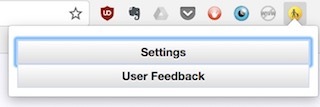
Ak chcete vstúpiť do ponuky nastavení, stačí kliknite na ikonu rozšírenia a vyberte nastavenia. Tu nájdete všetky možnosti, ktoré rozšírenie ponúka. Vyberte si tie, ktoré vyhovujú vašim potrebám. Môžete tiež pridať heslo, aby vaše deti nemohli zakázať rozšírenie bez vášho súhlasu. Existuje tiež možnosť dostávať upozornenia na váš e-mail alebo telefónne číslo, ak sa niekomu podarí zakázať rozšírenie. Je to skvelá zbraň pre rodiča, ktorý žije v tomto digitálnom veku.
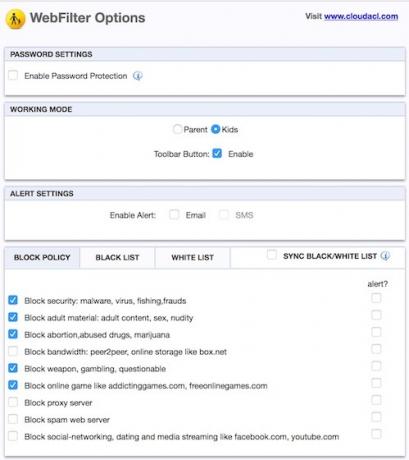
POZRI TIEŽ: 7 skvelých príznakov prehliadača Chrome pre Android, ktoré by ste mali skontrolovať
Blokovanie webových stránok v prehliadači Chrome na PC alebo Mac
Chrome je veľmi vynaliezavý prehliadač. Môže otvoriť dvere na internet a tiež zatvoriť niektoré selektívne okná, ak o to požiadate. Použite vyššie uvedené rozšírenia a upravte si prehliadanie podľa svojich potrieb. Tieto rozšírenia sa vám budú vážne hodiť, ak ste prokrastinátor alebo rodič. Dajte nám vedieť o svojich obľúbených rozšíreniach prehliadača Chrome, ktoré denne používate, v sekcii komentárov nižšie.
Odporúčané články